
veröffentlicht am: 17. März 2024
WordPress Seite offline stellen! So gehts
WordPress Seite offline stellen! So aktivierst du den Wartungsmodus
Wenn du an deiner WordPress Webseite Veränderungen vornimmst. Dann will man oft nicht, dass Besucher dies mitbekommen. Daher empfielt es sich oft deine Webseite in den Wartungsmodus zu versetzten. Das bedeutet du kannst gemütlich an deinem WordPress Backend weiterarbeiten. Und deine Besucher bekommen eine Meldung :[su_quote]Diese Seite befindet sich im Wartungsmodus, komme doch einfach später noch einmal[/su_quote]Probleme mit WordPress? Frag in unserem WordPress Forum Diese Möglichkeiten gibt es!
Diese Möglichkeiten gibt es!
- Eintrag in die functions.php Datei deines WordPress Themes
- Du verwendest ein WordPress Plugin für den Wartungsmodus
1.Eintrag in die functions.php Datei
Der schnellste und einfachste Web ist diesen Code am Ende deine WordPress funtions.php Datei einzfügen.function wp_wartungs_modus() {
if ( !current_user_can( 'edit_themes' ) || !is_user_logged_in() ) {
wp_die('Diese Webseite befindet sich momentan im Wartungsmodus');
}
}
add_action('get_header', 'wp_wartungs_modus');Was macht diese Funktion?
Wenn der Besucher deiner Webseite keine Themes editieren kann und gleichzeitig nicht eingeloggt ist, dann erhält er die Meldung „Diese Webseite befindet sich momentan im Wartungsmodus“[su_quote]Normale Besucher deiner Webseite sind nicht eingeloggt & können keine Themes editieren.[/su_quote]2.Du verwendest ein WordPress Plugin für den Wartungsmodus
Wenn du keine Lust auf Coden hast, dann ist es das einfachste, dass du ein WordPress Plugin verwendest wo du den Wartungsmodus einfach über das Backend ein und ausschalten kannst.Lösung mit einem Plugin

WordPress-Plugin: Coming Soon Page & Maintenance Mode by SeedProd
Du kannst deine Webseite damit in den Wartungsmodus versetzten oder eine Coming Soon Page einrichten. Es geht beides. Ziemlich praktisch.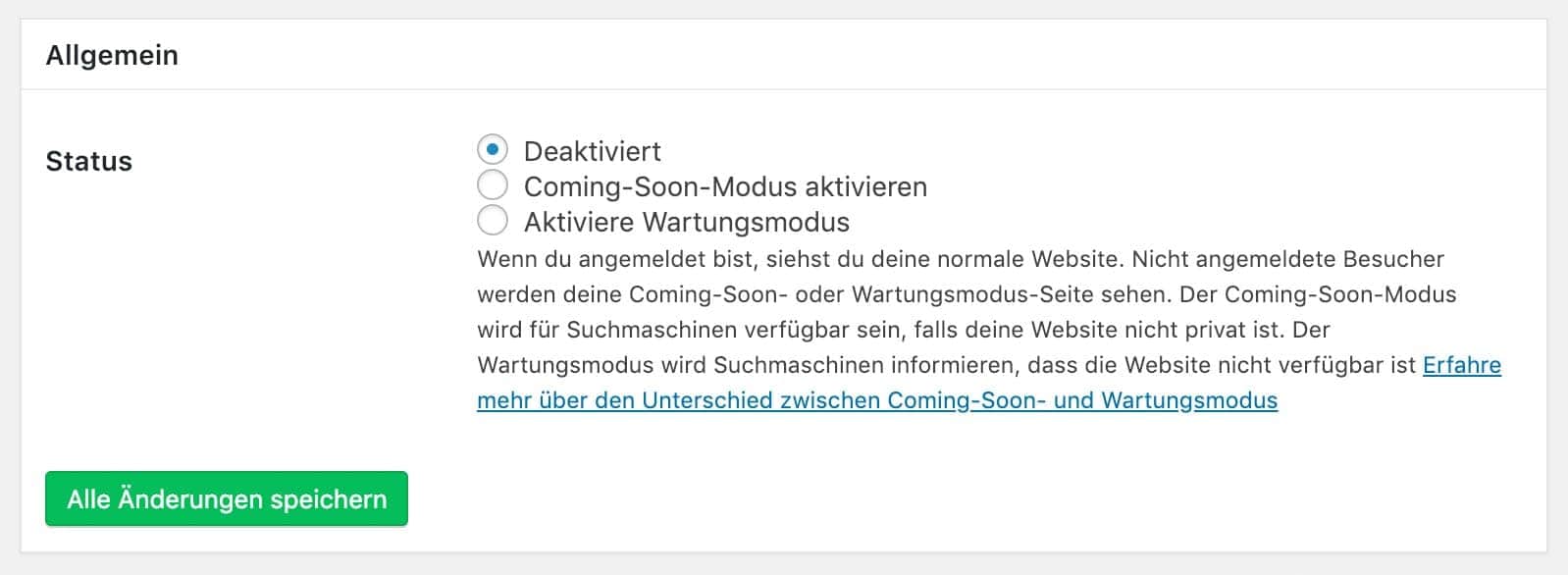
wDesign des Wartungsmodus
Du kannst das Aussehen deiner Wartungsseiten einfach anpassen & sogar ein extra Favicon dafür festlegen.Ziemlich cool für ein kostenloses Plugin 🙂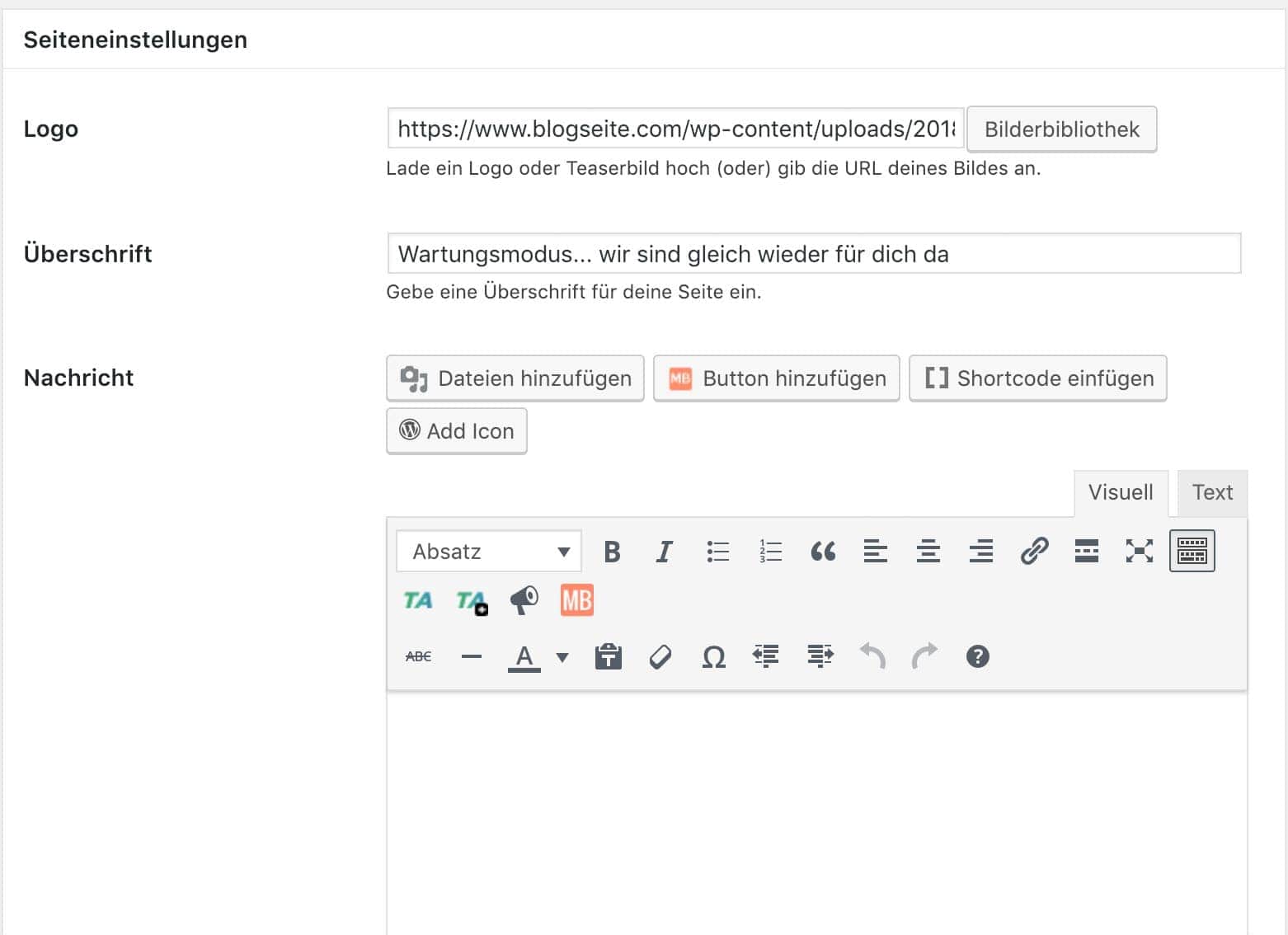
Fazit
Wer keine Lust hat Dateien zu editieren der sollte auf das WordPress Plugin zum offline stellen deiner Webseite zurückgreifen. Für kurze Wartungen reicht es aber auch kurz die functions.php Datei zu editieren. Jedes zusätzliche Plugin zieht die Performance deiner WordPress Seite etwas herunter.Über Mich

Hi ich bin’s Dominik. Auf Blogseite.com findest du alles was mich interessiert. Mag Games, liebe SEO, programmiere gerne und möchte dir mit verschiedenen Themen die mich begeistern einen Mehrwert liefern. Viel Spaß auf meiner Seite
wordpress
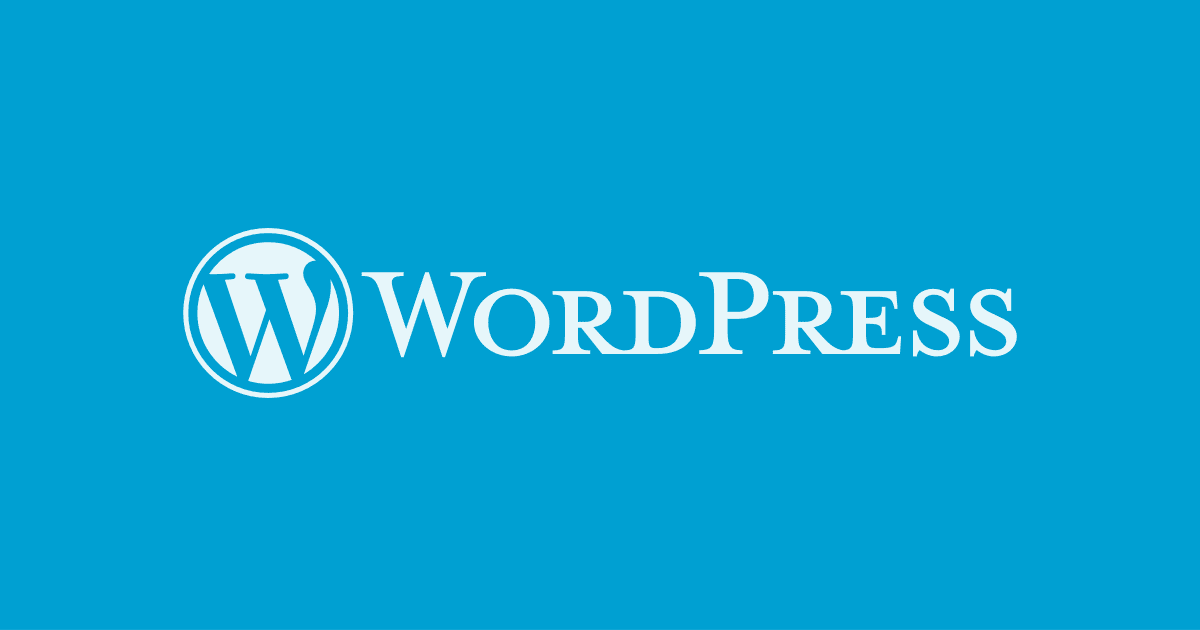 Diese Möglichkeiten gibt es!
Diese Möglichkeiten gibt es!







